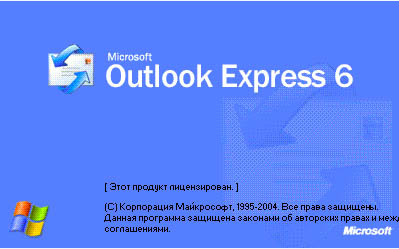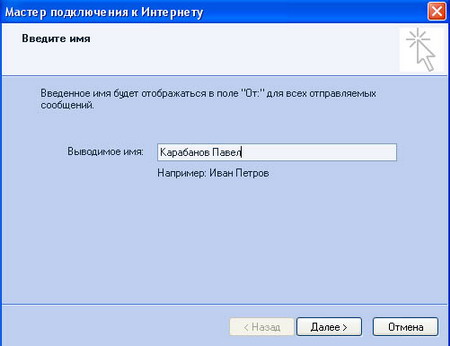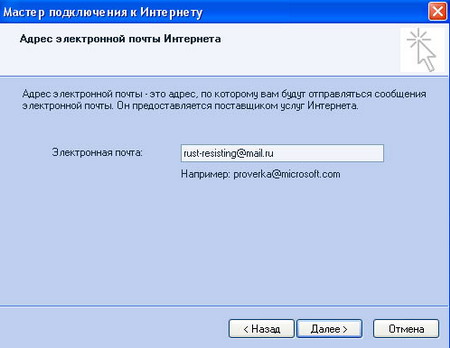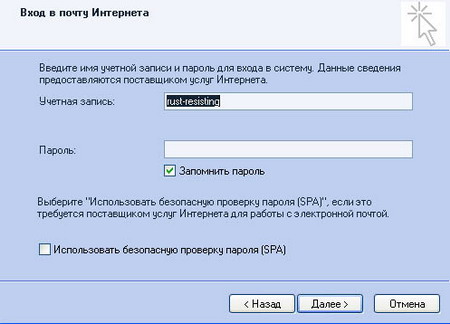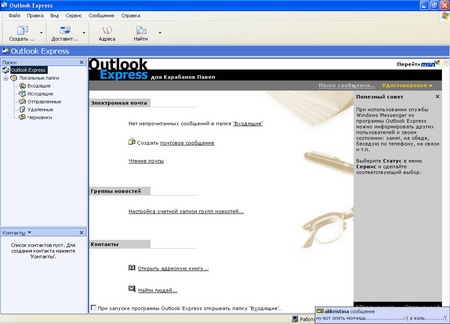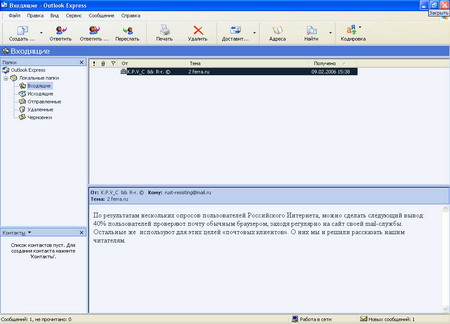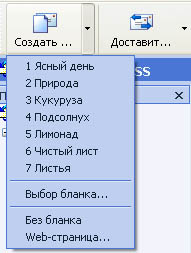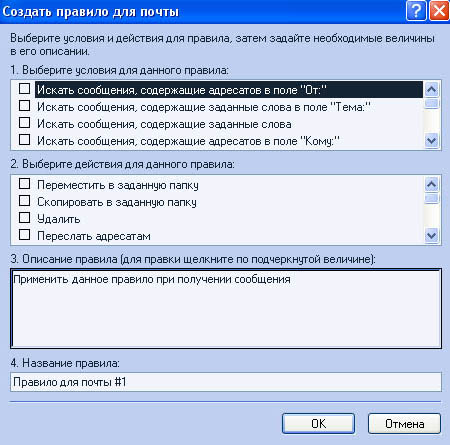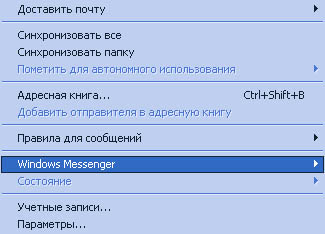Что такое почтовый клиентДо появления многофункциональных и гибких в использовании почтовых служб mail-клиентами считались программы, работающие с вашей учетной записью на почтовом сервисе фактически без участия пользователя. Максимум действий, которые необходимо было произвести – нажать на кнопку «Получить / отправить почту». Идея проста – программа получает доступ к учётной записи, используя пользовательские данные, выкачивает входящую почту и предоставляет получателю сформированное интерфейсом программы письмо. Зачастую оформление письма, предоставленное программой, не соответствовало тому, что являлось подлинным, но это уже не самая актуальная проблема современных клиентов. Мы не случайно сделали акцент на слове «считались», т.к. в данный момент почтовые службы переживают глобальные перемены, направленные на создание максимально удобного и быстрого процесса работы с письмами. В связи с этим сейчас, помимо «навороченных» программ, можно найти достаточно удобные плагины и мини-клиенты, которые даже не требуют установки для проверки корреспонденции. Но обо всём по порядку. Outlook Express
Именно он встречает нас фактически при первом же запуске Windows. А точнее говоря – именно Outlook является сопровождающим ПО Windows (всех поколений) для проверки почты. Этот клиент считается самым простым и самым стандартным, однако есть масса причин, по которым ему находят альтернативу. Обо всех достоинствах и недостатках мы поговорим в процессе его обзора, а пока начнём с первого запуска и настройки. Внешний вид и создание учётной записи
Первый запуск сразу даст понять, что данные программы «ревнивы» друг по отношению к другу, и кто будет «любимой женой» – выбирать пользователю. Вам всего лишь стоит указать, какую программу вы решили использовать в качестве почтового клиента (далее ПК) по умолчанию, и каждый раз, когда будет нажиматься гиперссылка с почтовым адресом, будет открываться именно этот клиент.
Здесь необходимо указать ваш почтовый ящик, который вы ранее зарегистрировали на mail-сервисе. Хочется отметить, что указывать необходимо не имя почтового ящика (в нашем случае – rust-resisting), а полностью имя с доменом (name@mail.ru).
Вот здесь зачастую начинается путаница. Для того чтобы правильно указать сервер входящей и исходящей почты, необходимо изучить рекомендуемые настройки вашего сервиса. В основном настройки идентичны и представляют собой строки pop.name.(ru, com, net и т.д), smtp.name.(ru, com, net и т.д), но иногда сервер входящей почты POP необходимо заменить на IMAP, также может быть масса других дополнительных настроек, таких как аутентификация SMTP, шифрование данных и т.д. – всё это направлено на обеспечение безопасной передачи корреспонденции. Что касается серверов POP и IMAP, то на данном этапе развития ПО для работы с почтой IMAP не представляет собой ничего сверхъестественного. Ранее этот сервер позволял фильтровать и дублировать почту, тем самым превращая процесс её синхронизации в гибкую структуру. Но сейчас настройки ПК дают возможность сохранять почту на сервере, переадресовывать, фильтровать и т.д., в связи с чем IMAP теряет свою актуальность.
В этом пункте из-за невнимательности пользователя и отсутствия желания читать техническую документацию по настройке часто возникают ошибки. Связаны они с именем пользователя. Большинству сервисов достаточно информации об имени пользователя, в нашем случае – rust-resisting, есть такие, где необходимо указывать полный индекс почтового ящика (mailto:rust-resisting@mail.ru), но и на этом не заканчивается разнообразие вариантов. Иногда встречаются такие сервисы, где необходимо вводить имя типа: name@mail. По этому будьте внимательны во время заполнения всех строк.
Как можно увидеть, панель управления представляет собой всего лишь 4 функциональные кнопки, которыми уже можно создавать письма, отправлять, а также получать входящую почту. После нажатия на кнопку «Доставить» мы увидим следующую картину:
Слева по умолчанию окно с папками, чуть ниже можно увидеть «быстрый» список контактов. Оставшуюся часть окна занимают 2 поля – заголовки писем (входящих или исходящих – в зависимости от того, какая из папок открыта), а второе поле отображает содержимое этих писем. Возможности программы и её особенностиOutlook является самым простым почтовым клиентом, который вполне стабильно справляется с поставленной задачей. Но не секрет, что зачастую хочется видеть незаметные мелочи, которые сделают работу с почтой удобнее, проще или просто избавят от каких-либо действий.
Шаблоны – это готовые варианты оформления письма. Пользователю предоставляется стандартный выбор из готовых шаблонов, также можно создать собственный.
Очень удобное дополнение, которое присутствует фактически во всех почтовых клиентах. Правила позволяют сортировать письма, пересылать, удалять, отвечать и т.д. и всё это делать автоматически, даже без оповещения пользователя.
Наверное, любой, кто хотя бы раз запускал Outlook, замечал, что одновременно запускается этот «чат». Причиной тому его интегрированность в почтовый клиент. Не выходя из него, можно посылать мгновенные сообщения, заходить, выходить из чата и т.д.
Неотъемлемая часть каждой программы для общения в Интернете. Как видно по картинке, все предельно просто и ничего лишнего.
Теги:
Комментарии посетителей
Комментарии отключены. С вопросами по статьям обращайтесь в форум.
|
|